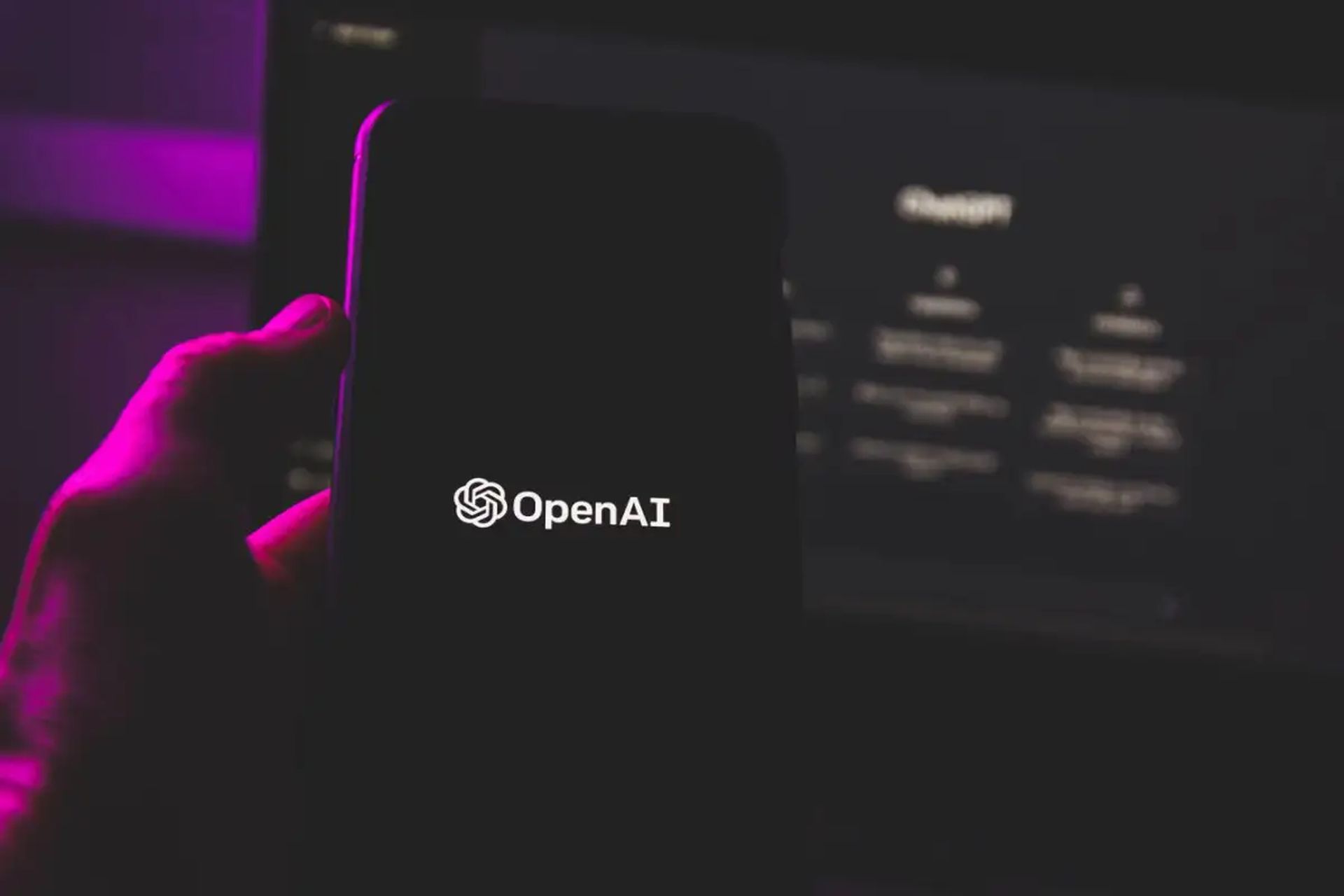Das Verständnis der Gründe und Lösungen für einen schwarzen ChatGPT-Bildschirm wird Ihnen helfen, wieder auf den richtigen Weg zu kommen, auch wenn es unangenehm sein könnte, einen solchen zu erleben. Während wir über dieses häufige Problem sprechen, gehen wir auch auf relevante Anfragen ein und geben nützliche Ratschläge, um Ihr gesamtes Erlebnis zu verbessern.
Benutzer können über die Verwendung interessante und interessante Diskussionen führen ChatGPT, ein leistungsstarkes KI-Modell, das von OpenAI erstellt wurde. Es ist wichtig, sicherzustellen, dass es ordnungsgemäß funktioniert, da es ein notwendiges Werkzeug für Studium, Arbeit und Freizeit ist. Benutzer können die Vorteile von ChatGPT weiterhin maximieren, indem sie das Problem mit dem leeren Bildschirm beheben.
Benutzer erleben häufig technisch Schwierigkeiten und Ärger bei der Nutzung von Online-Diensten wie ChatGPT. Effizient einsetzen Fehlerbehebung Technikenes ist wichtig Lokalisieren Und begreifen die Ursache eines Problems. Durchdachte Lösungen können Ihnen dabei helfen, wieder auf den richtigen Weg zu kommen und Ihr Chatbot-Erlebnis zu verbessern, selbst wenn es mehrere mögliche Ursachen für das Problem mit dem schwarzen Bildschirm von ChatGPT gibt.
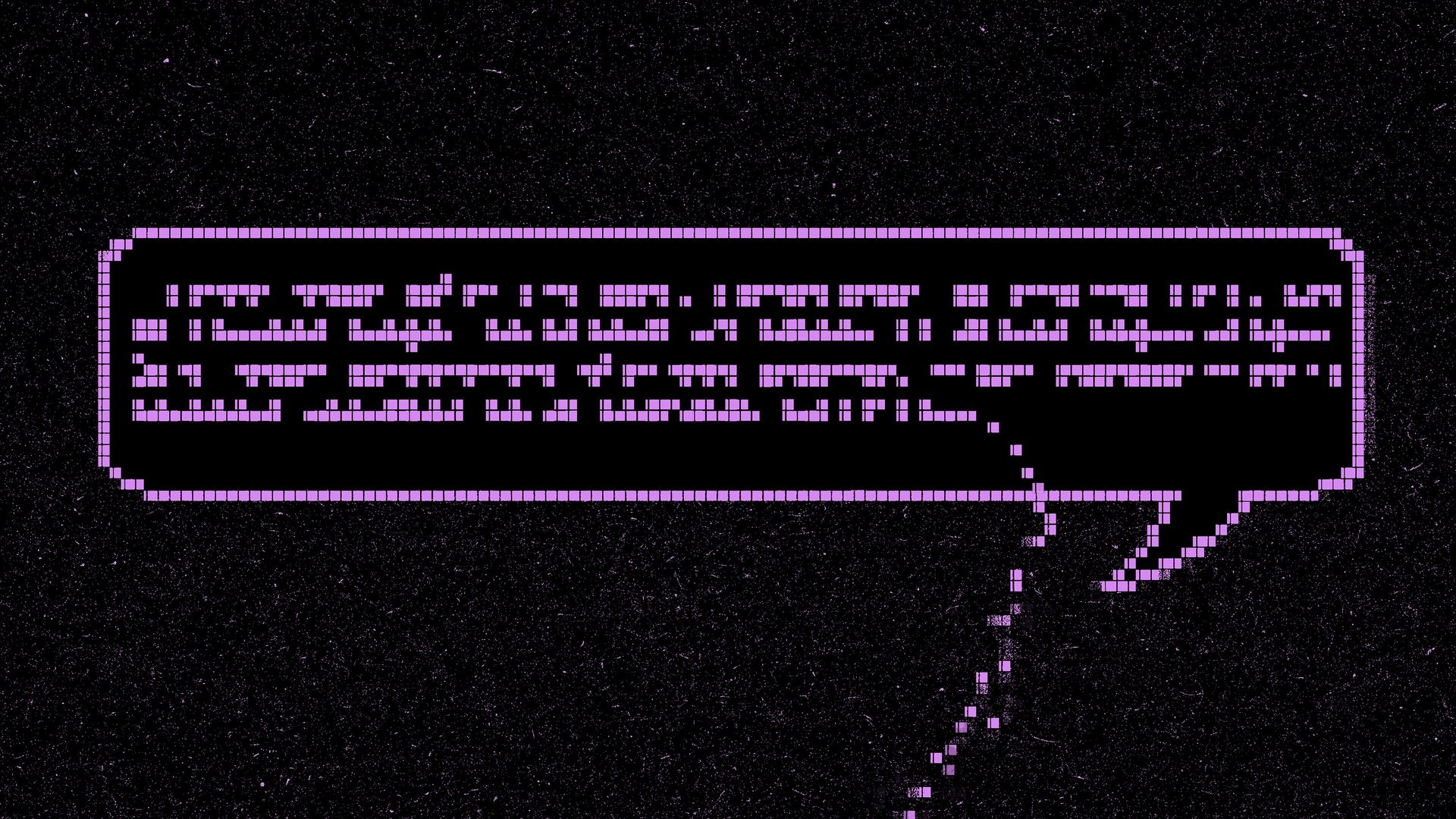
Was ist der Grund für den schwarzen ChatGPT-Bildschirm?
Beim Versuch, das ChatGPT-Programm zu starten, kann der schwarze Bildschirm durch einen von vielen verschiedenen Faktoren verursacht worden sein. Dieses Problem wurde von einigen Benutzern immer dann gemeldet, wenn der Server für die Plattform entweder nicht verfügbar ist überfüllt oder vor irgendeiner Art stehen technisch Schwierigkeit.
In einigen Fällen haben Benutzer berichtet, dass sie einen schwarzen Bildschirm sehen, wenn der KI eine Frage gestellt wird, die sie nicht gerne beantwortet, was sie effektiv in die Situation versetzt, „Zeit aus.“ Ein weiterer typischer Grund ist ein nur vorübergehendes Problem, das in den meisten Fällen durch Befolgen einiger Schritte im Fehlerbehebungsprozess behoben werden kann.
Probleme wie der schwarze ChatGPT-Bildschirm beeinträchtigen nicht nur das Benutzererlebnis, sondern werfen auch ein schlechtes Licht auf die Zuverlässigkeit der Plattform. Für Entwickler ist es wichtig, schnellstmöglich auf diese Probleme zu reagieren und Antworten zu geben.
Benutzer können weiterhin von den Vorteilen von ChatGPT profitieren, ohne dass es zu erheblichen Störungen kommt, solange wahrscheinliche Gründe identifiziert und realistische Abhilfemaßnahmen bereitgestellt werden.
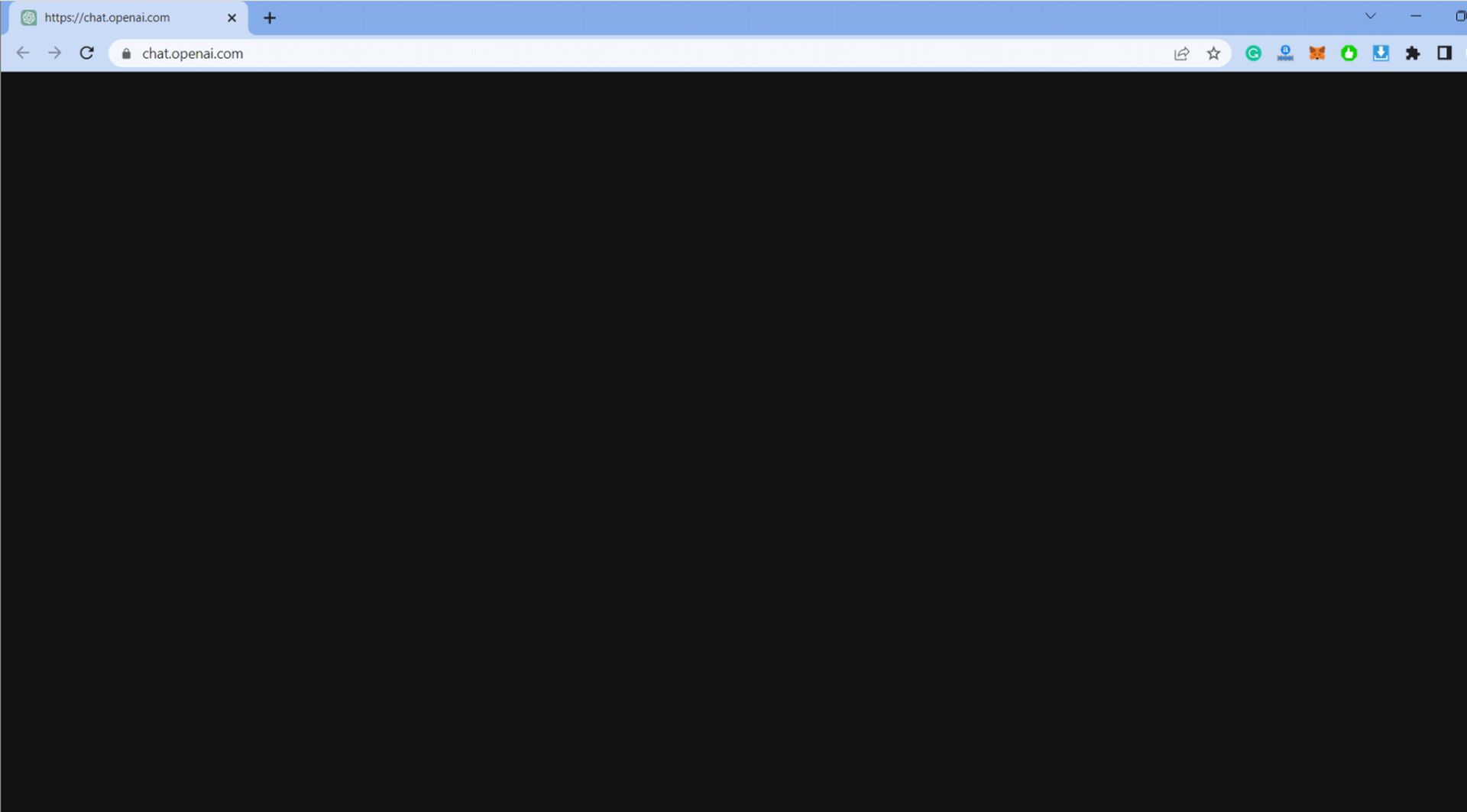
Wie kann das Problem mit dem schwarzen Bildschirm von ChatGPT behoben werden?
Wenn Sie ein Problem mit dem schwarzen ChatGPT-Bildschirm haben, können Sie die folgenden Schritte zur Fehlerbehebung ausprobieren:
- Lade die Seite neu
- Browser-Cache leeren
- Deaktivieren Sie Browsererweiterungen
- Versuchen Sie es mit einem anderen Browser:
- Aktualisieren Sie Ihren Browser
- Prüfe deine Internetverbindung
- Kontaktieren Sie Support
Schauen wir uns das Problem mit dem schwarzen Bildschirm von ChatGPT genauer an.
Lade die Seite neu
Manchmal kann das Problem mit dem schwarzen Bildschirm durch eine einfache Aktualisierung der Seite behoben werden. Drücken Sie die Schaltfläche „Aktualisieren“ in Ihrem Webbrowser oder verwenden Sie die Tastenkombination (Strg+R oder Befehl+R) um die Seite neu zu laden und zu sehen, ob das Problem dadurch behoben wird.
Browser-Cache leeren
Das Leeren Ihres Browser-Cache kann zur Lösung verschiedener Probleme beitragen, einschließlich Anzeigeproblemen. Gehen Sie zu Ihrem Browser Einstellungen oder Vorlieben, suchen Sie die Option zum Leeren des Caches und starten Sie dann den Browser neu. Versuchen Sie erneut, auf ChatGPT zuzugreifen und prüfen Sie, ob das Problem mit dem schwarzen Bildschirm behoben ist.
Deaktivieren Sie Browsererweiterungen
Bestimmte Browsererweiterungen oder Add-ons können die Funktion von Websites beeinträchtigen. Deaktivieren Sie alle Erweiterungen, die sich möglicherweise auf ChatGPT auswirken neu laden Die Buchseite um zu überprüfen, ob das Problem mit dem schwarzen Bildschirm behoben ist. Wenn das Problem behoben ist, können Sie versuchen, die Erweiterungen einzeln zu aktivieren, um die problematische Erweiterung zu identifizieren.
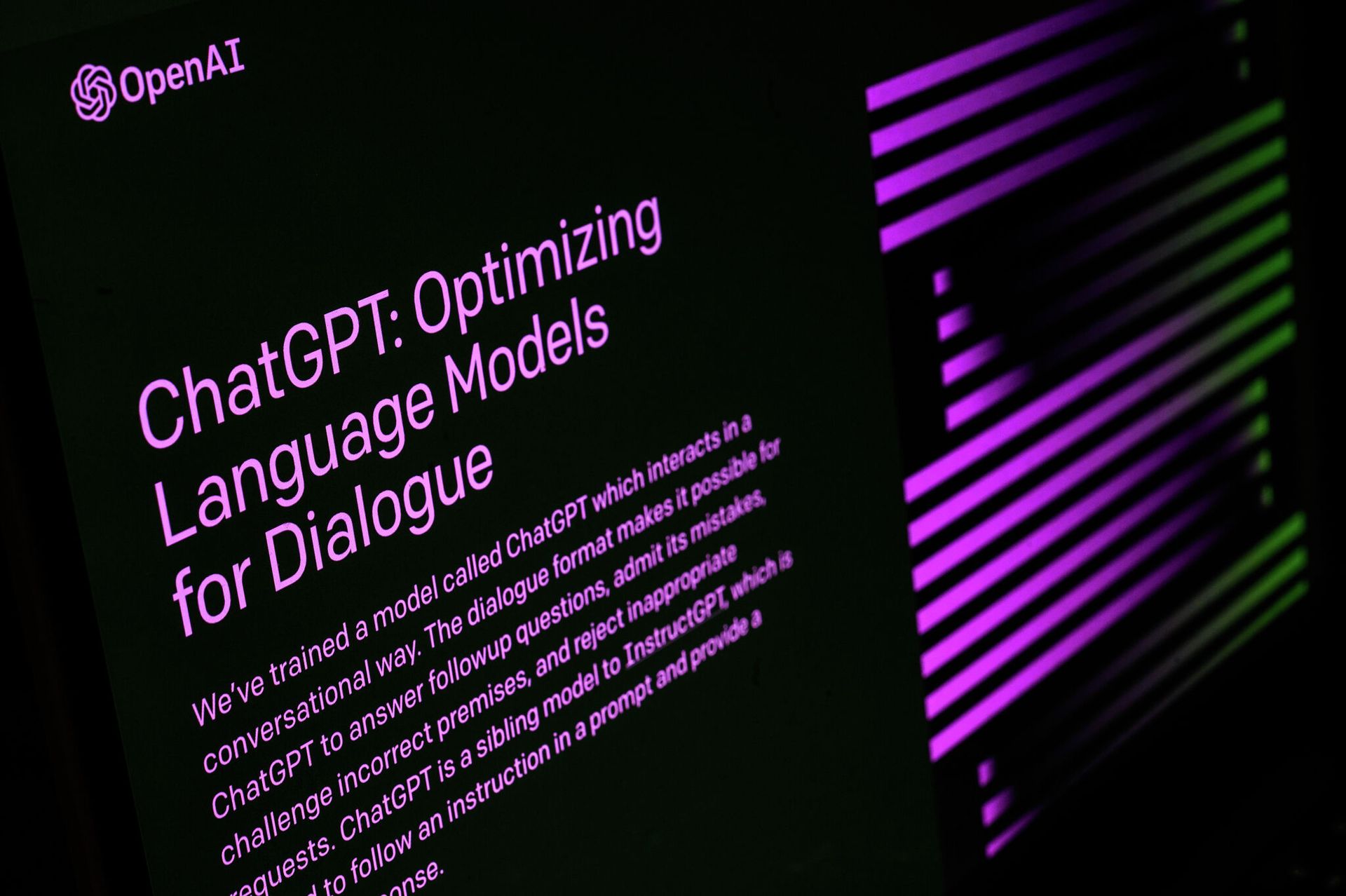
Versuchen Sie es mit einem anderen Browser
Wenn das Problem mit dem schwarzen Bildschirm weiterhin besteht, versuchen Sie, darauf zuzugreifen ChatGPT verwenden A anders Netz Browser. Manchmal können browserspezifische Probleme zu Anzeigeproblemen führen, und die Verwendung eines alternativen Browsers kann dabei helfen, das Problem einzugrenzen.
Aktualisieren Sie Ihren Browser
Stellen Sie sicher, dass Ihr Webbrowser auf dem neuesten Stand ist. Bei veralteten Browsern kann es zu Kompatibilitätsproblemen mit bestimmten Websites kommen. Suchen Sie nach verfügbaren Updates für Ihren Browser und installieren Sie diese. Versuchen Sie dann erneut, auf ChatGPT zuzugreifen.
Prüfe deine Internetverbindung
Eine schwache oder instabile Internetverbindung kann manchmal zu Anzeigeproblemen führen. Stellen Sie sicher, dass Sie über eine stabile und zuverlässige Internetverbindung verfügen. Sie können versuchen, Ihr Gerät neu zu starten Modem oder Routeroder stellen Sie eine Verbindung zu einem anderen Netzwerk her, um zu sehen, ob das Problem dadurch behoben wird.
Kontaktieren Sie Support
Wenn Sie die oben genannten Schritte ausgeführt haben und das Problem mit dem schwarzen Bildschirm weiterhin besteht, kann es daran liegen hilfreich um das Support-Team oder die Administratoren von ChatGPT zu kontaktieren. Sie erhalten genauere Einblicke in das Problem und können möglicherweise weitere Hilfe leisten.

Schwarzer ChatGPT-Bildschirm: Fazit
Benutzer können das Problem mit dem schwarzen ChatGPT-Bildschirm beheben und zu zurückkehren Ernten die Vorteile der Verwendung von ChatGPT, wenn sie die bereitgestellten Methoden befolgen. Durch die Einführung dieser innovativen KI-Technologie können Verbraucher dazu beitragen, eine zu erhalten makellose Erfahrung indem wir über mögliche Schwierigkeiten und Lösungen für diese Probleme auf dem Laufenden bleiben.
Es könnte entmutigend sein, einen schwarzen ChatGPT-Bildschirm zu sehen. Sie können dieses Problem jedoch leicht beheben und die Plattform weiterhin nutzen, indem Sie die möglichen Gründe verstehen und die richtigen Antworten finden. Für ein umfassenderes und individuelleres Benutzererlebnis sollten Sie sich außerdem andere KI-gestützte Chat-Plattformen wie Google Bard ansehen.
Nicht jeder hat die Zeit oder die Ausdauer zu warten, bis ChatGPT wieder betriebsbereit ist. In dieser Situation wird empfohlen, nach einer ChatGPT-Alternative zu suchen.
In diesem Fall können Sie unseren Artikel über ChatGPT-Konkurrenten lesen, die genauso gut sind wie ChatGPT.
Source: Schwarzer ChatGPT-Bildschirm: Wie kann ich das Problem beheben?